
Registrieren der Druckeinstellung im Hot-Folder
Registrieren einer Druckeinstellung beim Drucken über den Hot-Folder.
Die Vorgehensweise für PDF-Dokumente wird anhand des folgenden Beispiels beschrieben.
In diesem Beispiel wurden die folgenden Einstellungen eingerichtet.
Einstellungselemente:
Sätze
Ausrichtung
Sie können die Farbkonfiguration in [Farbkonfiguration] angeben.
Drücken Sie auf [Bevorzugte Schmuckfarbentabelle], um die zu verwendende Schmuckfarbentabelle anzugeben.
Sie können die Druckeinstellung für den Hot-Folder auch mit PageScope Web Connection registrieren. Ausführliche Informationen über PageScope Web Connection finden Sie Hot-Folder-Einstellung.
Die Einstellungselemente können in Abhängigkeit vom verwendeten Druckertyp und von der Sonderzubehörkonfiguration abweichen.
Jeder Drucker kann mehrere Auftragseinstellungen enthalten.
Gehen Sie wie unter Registrieren einer Benutzereinstellung beschrieben vor, um den Bildschirm [Administratoreinstellung] anzuzeigen.
Drücken Sie auf [Netzwerkeinstellung] im Bildschirm [Administratoreinstellung] und drücken Sie dann nacheinander auf [NIC-Einstellung] und [Hot-Folder-Einstellung].
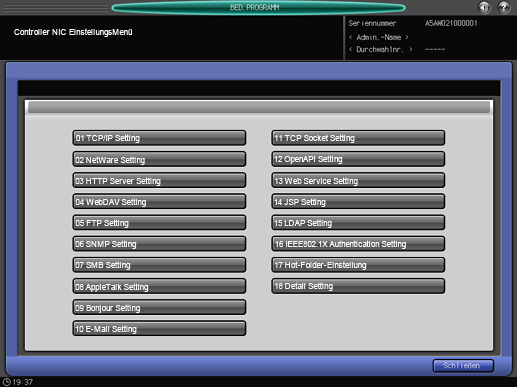
Der Bildschirm [Hot-Folder-Einstellung] wird angezeigt.
Drücken Sie auf [Einstellung Ordner].
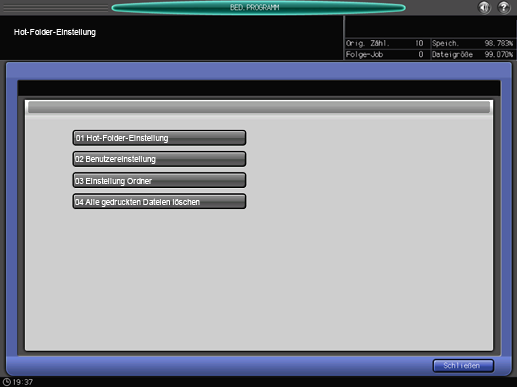
Der Bildschirm [Einstellung Ordner] wird angezeigt.
Wählen Sie einen Hot-Folder aus, für den eine Druckeinstellung registriert werden soll, und drücken Sie dann auf [Bearbeiten].
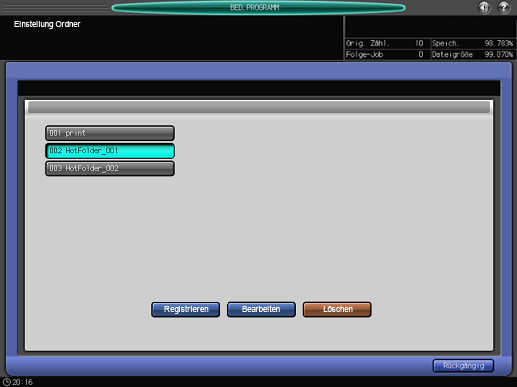
Drücken Sie auf [Weiter].
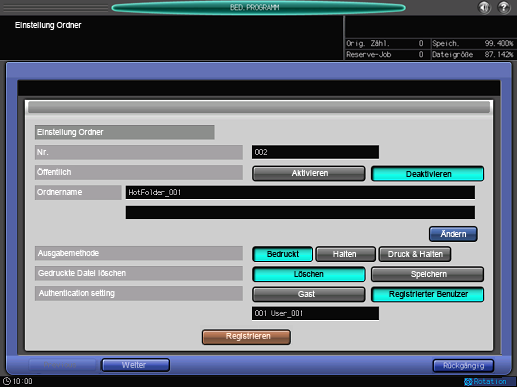
Drücken Sie auf [Hot-Folder-Druckeinst.] unter [Druckeinstellungspriorität].
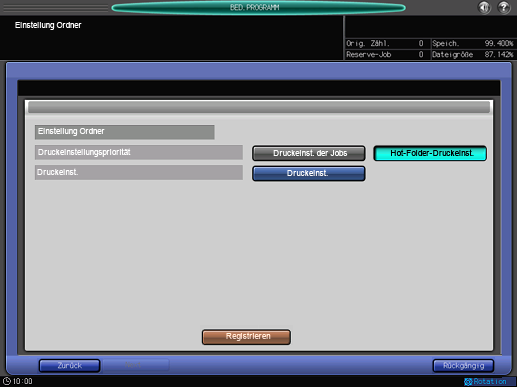
Drücken Sie auf [Druckeinst.].
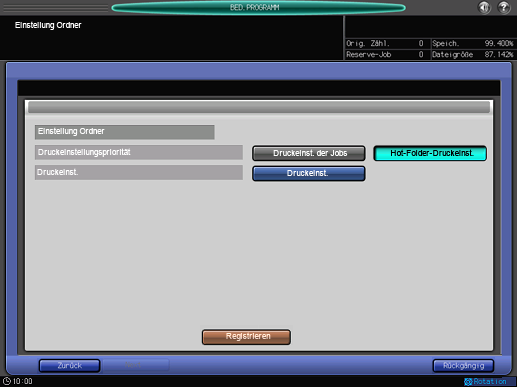
Richten Sie die folgenden Elemente auf dieselbe Weise ein.
Funktion
Einstellung
[Sätze]
10
[Ausrichtung]
[Hochformat]
Drücken Sie nach der Festlegung aller Elemente auf [Schließen].

Drücken Sie auf [Registr.].
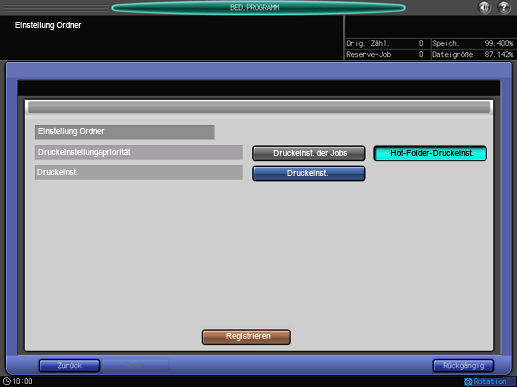
Drücken Sie auf [Schließen].
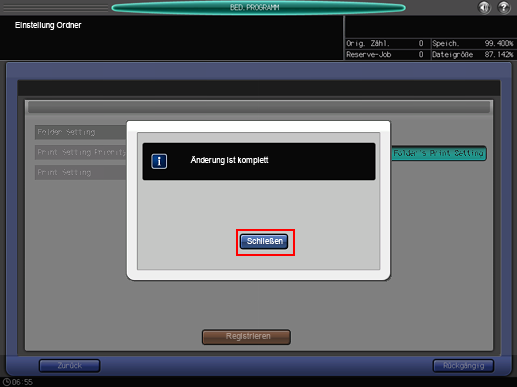
Die Druckeinstellung ist im Hot-Folder registriert.
